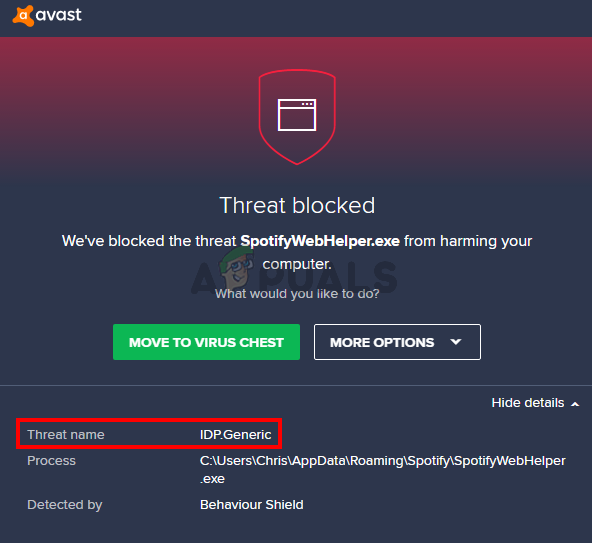Entfernen / Hinzufügen eines Hyperlinks in Word auf einem Mac
Wenn Sie Text aus dem Internet in Microsoft Word kopieren und einfügen, erhalten Sie wahrscheinlich ein Dokument mit vielen Hyperlinks. Einige von ihnen mögen für Sie wichtig sein, aber die meisten müssen entfernt werden. Wenn Sie Word-Dokumente auf Ihrem Mac bearbeiten und einige Hyperlinks entfernen müssen, gehen Sie wie folgt vor.
Entfernen Sie einen einzelnen Hyperlink
So entfernen Sie einen einzelnen Hyperlink aus einem Word-Dokument
- Zuerst, wählen das Wort an den der Hyperlink angehängt ist.
- Öffnen das Einfügen Tab (oder Dropdown-Liste einfügen, wenn Sie eine ältere Version von Word verwenden).
- Klicken auf das Hyperlinks Taste (oder wählen Sie Links> Hyperlink, wenn Sie eine ältere Version von Word haben).
- Wählen Entfernen Verknüpfung aus dem angezeigten Popup-Fenster.

Wenn Sie dieselbe Aktion mit Tastaturkürzeln ausführen möchten, Drücken Sie BEFEHL + 6 während Sie das mit einem Hyperlink verknüpfte Wort ausgewählt haben.
Entfernen Sie mehrere / alle Hyperlinks aus einem Word-Dokument
So entfernen Sie mehrere Links aus Ihrem Dokument.
- Wählen das Teil von das Text, aus dem Sie die Links entfernen möchten.
- Tun das gleich Verfahren als Entfernen eines einzelnen Links (Einfügen> Hyperlink> Hyperlink entfernen oder BEFEHL + 6).
So entfernen Sie alle Hyperlinks aus einem Dokument.
- Wählen das ganze Text im Dokument (STRG + A).
- Führen Sie die gleichen Schritte aus, um einen einzelnen Link zu entfernen (Einfügen> Hyperlink> Hyperlink entfernen oder BEFEHL + 6).
Hinweis: Durch das Entfernen mehrerer oder aller Hyperlinks aus einem Word-Dokument werden die Links NICHT aus Bildern in diesem bestimmten Dokument entfernt. Um Links aus Bildern zu entfernen, müssen Sie die erste Methode verwenden (entfernen Sie einen einzelnen Hyperlink).
Fügen Sie einem Element einen Hyperlink hinzu
So fügen Sie einem Wort oder Bild in Ihrem Dokument einen Hyperlink hinzu
- Wählen das Wort oder Bild Sie möchten einen Hyperlink hinzufügen.
- Öffnen das Einfügen Tab (oder Dropdown-Liste einfügen, wenn Sie eine ältere Version von Word verwenden).
- Klicken auf das Hyperlinks Taste (oder wählen Sie Links> Hyperlink, wenn Sie eine ältere Version von Word haben).
- Geben Sie Ihren Hyperlink ein im Feld Link zu.
- OK klicken in der unteren rechten Ecke des Fensters.